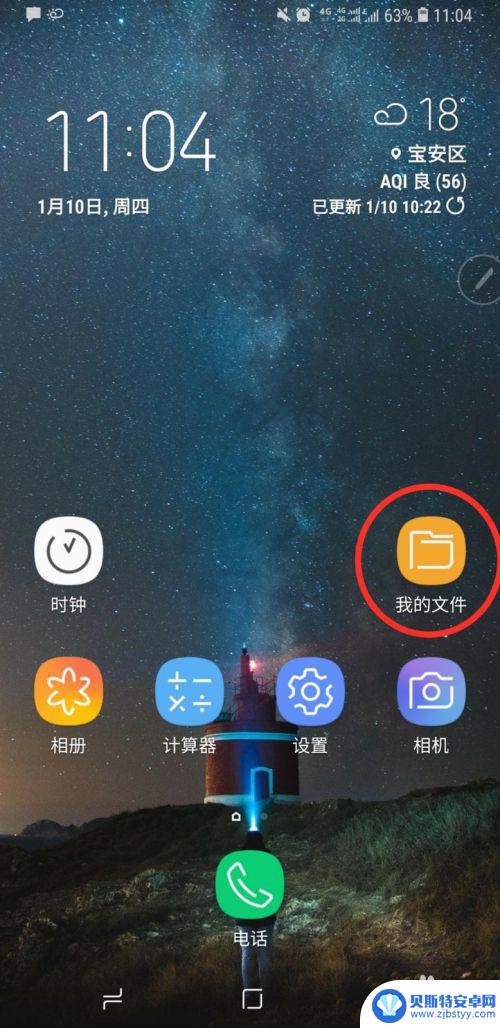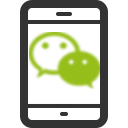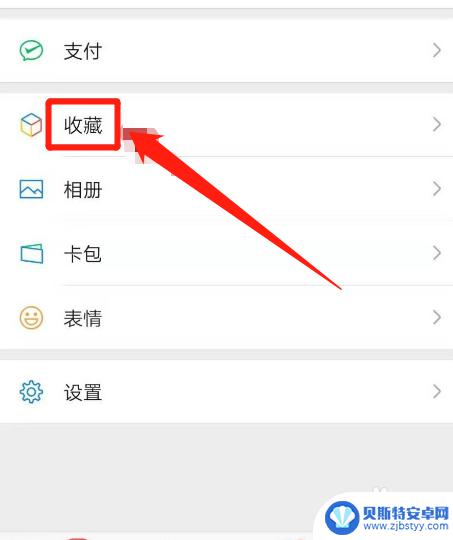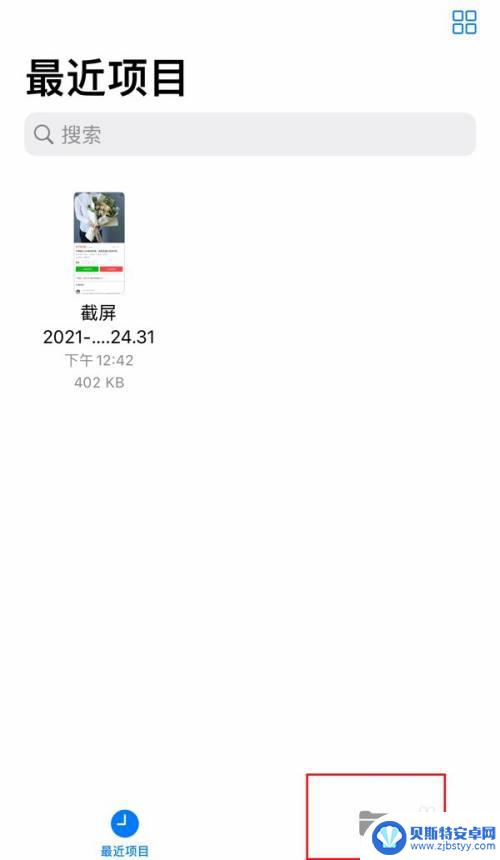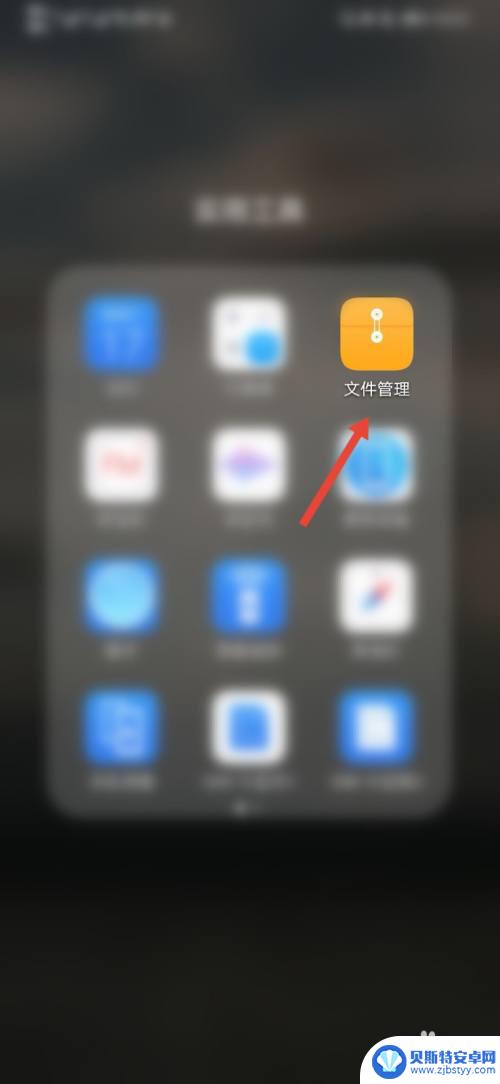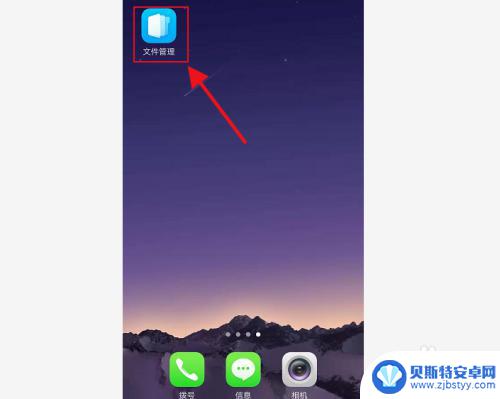手机如何查微信缓存信息 如何在安卓手机上查找微信缓存文件
手机如何查微信缓存信息,微信作为当前最流行的社交应用之一,无疑成为了人们日常交流和分享的重要平台,随着微信使用频率的增加,手机上的微信缓存也逐渐增多,占据了手机的存储空间。了解如何查找和清理微信缓存文件,成为了很多安卓手机用户关心的问题。本文将介绍如何在安卓手机上查找微信缓存文件,以帮助用户更好地管理手机存储空间,提高手机的运行速度。
如何在安卓手机上查找微信缓存文件
操作方法:
1.首先在手机上找到 我的文件 或者 文件管理器 , 点击打开
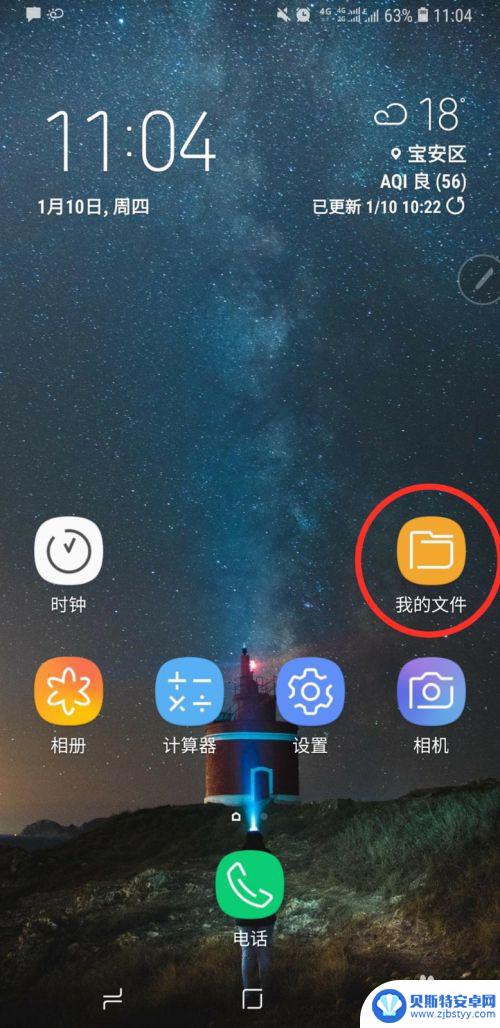
2.然后点击打开 内部储存 ,如果有装内存卡,会另外显示一个SD卡,注意区分,微信默认的存储位置是手机,而并非内存卡。
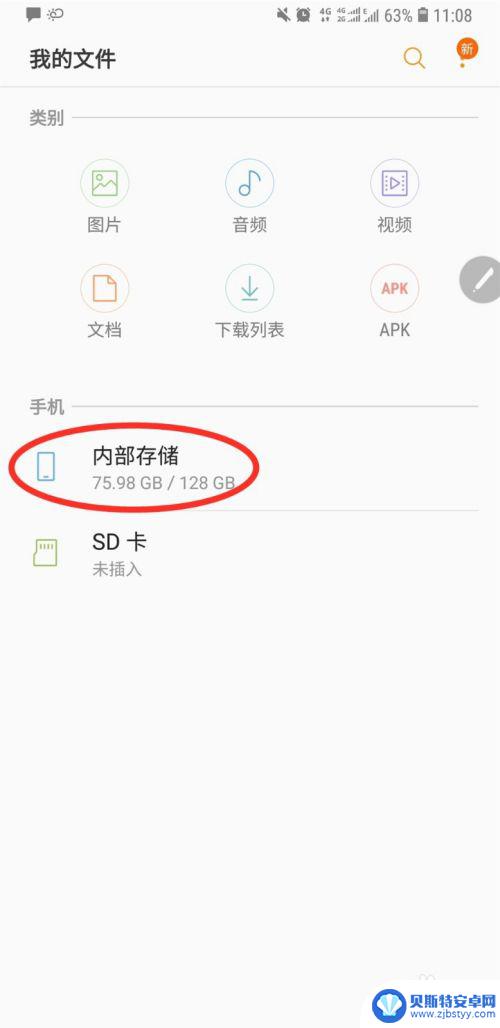
3.接着找到 Tencent 这个文件夹,点击打开
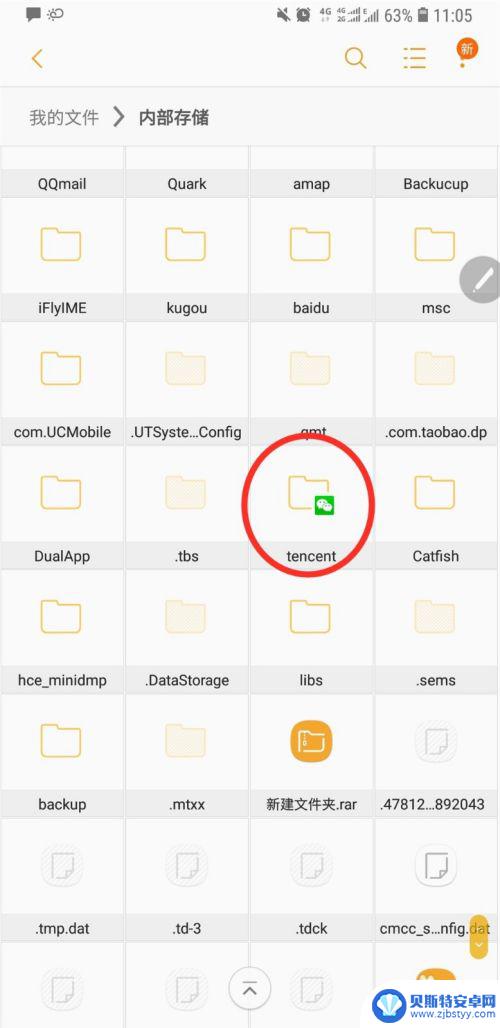
4.进入之后再找到 MicroMsg 这个文件夹,点击打开
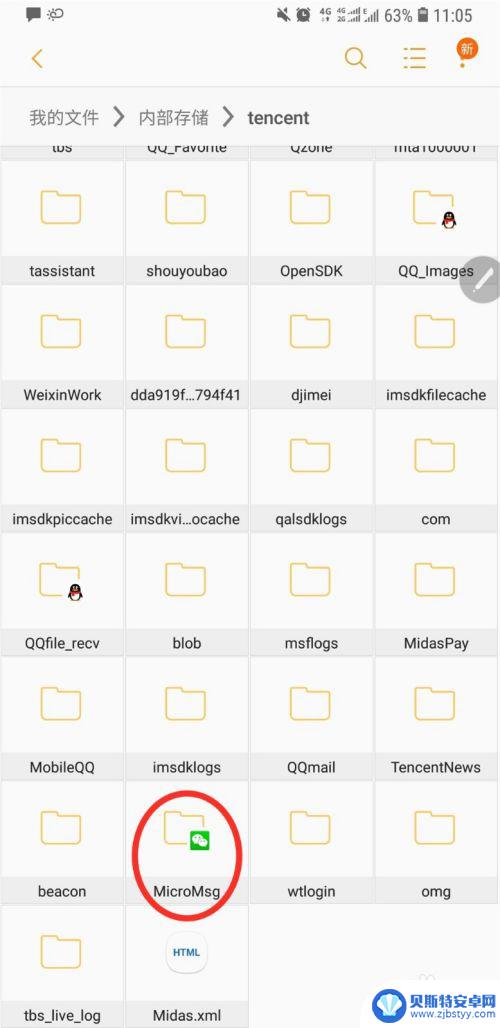
5.最后一步找到 Dowload 这个文件夹,点击打开
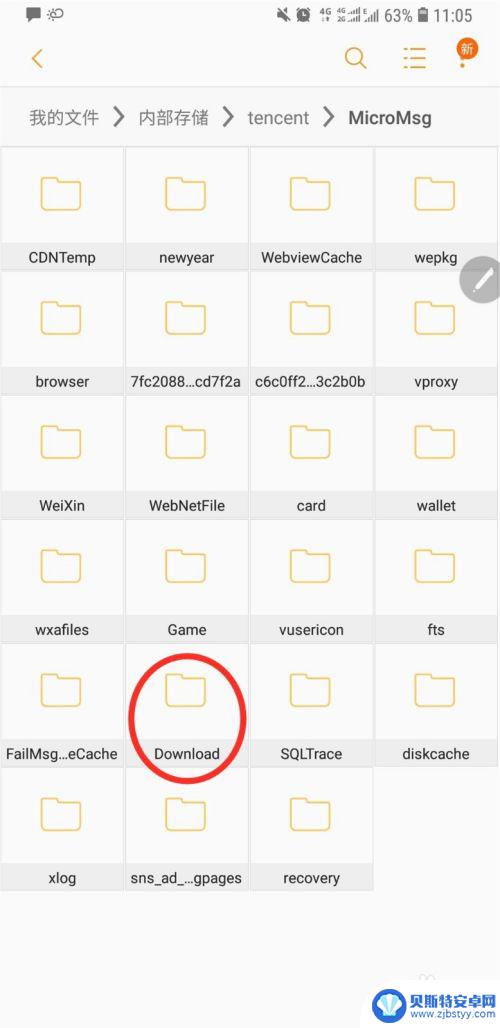
6.平时在微信上点击下载过保存的文件就都在这里面了。
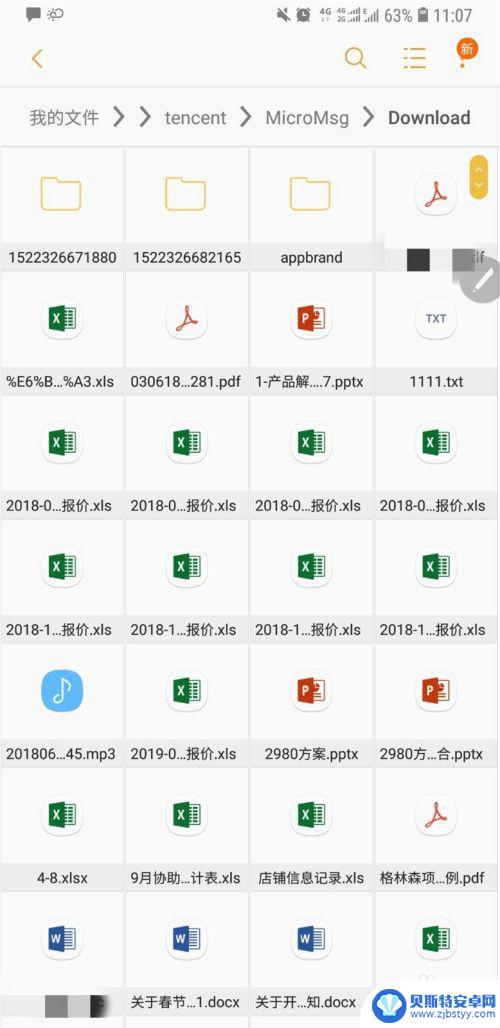
7.若同名文件多次下载保存,会在 Dowload 这个文件夹内生成类似图中细分型的文件夹,具体位置根据保存的时间排序,都会在 Dowload 内的文件内。
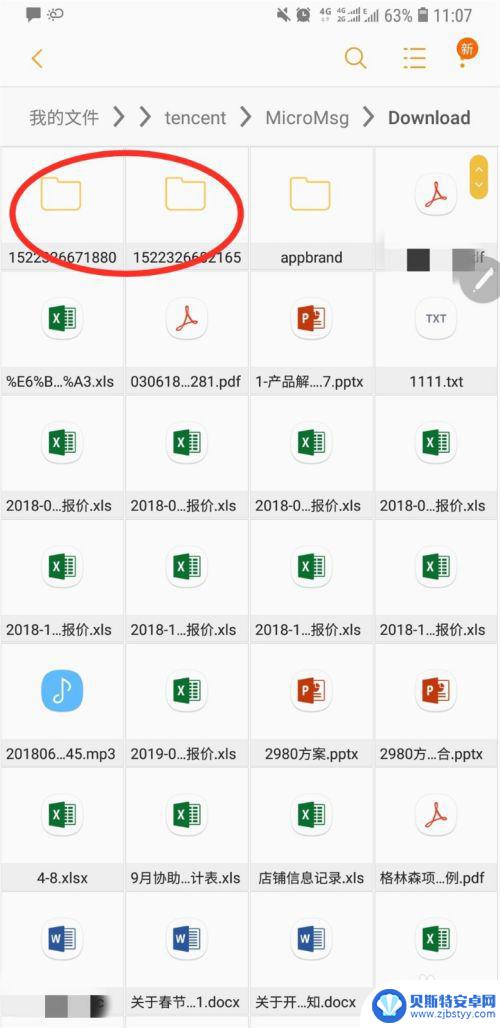
以上就是手机如何查找微信缓存信息的全部内容,还有不清楚的用户可以参考以上步骤进行操作,希望能够对大家有所帮助。
相关教程
-
微信手机缓存的文件在哪里 手机上如何查找微信缓存文件
微信手机缓存的文件在哪里,微信作为目前最流行的社交媒体应用之一,每天都有数以亿计的用户通过手机进行交流和分享,随着使用频率的增加,微信手机缓存文件也逐渐变得庞大起来。这些微信缓...
-
微信图片保存在手机哪个文件夹里面 如何在手机上找到微信图片保存的位置路径
随着微信的广泛使用,我们经常会收到和发送图片,有时候我们可能会想要保存这些微信图片到手机上,以备将来查看或分享。许多人对于微信图片保存在手机的哪个文件夹内并不了解,也不知道如何...
-
微信收藏文件在手机 微信收藏里的文件怎么保存到手机
微信收藏功能是一项非常实用的功能,可以帮助我们将一些重要的信息保存在手机上,方便日后查看,但是有些人可能不清楚如何将微信收藏里的文件保存到手机中。其实操作非常简单,只需要打开微...
-
苹果微信文件保存到本地 如何在iPhone上保存微信接收的文件
苹果微信文件保存到本地,在iPhone上使用微信时,我们经常会收到一些文件,如图片、视频、PDF文档等,为了方便保存和随时查看,我们可以将这些文件保存到本地。而苹果设备提供了一...
-
如何找到手机app的缓存文件 如何查看手机应用程序的缓存位置
在日常使用手机过程中,我们经常会遇到手机存储空间不足的困扰,而手机应用程序的缓存文件往往占据了大部分存储空间,了解如何找到手机app的缓存文件,以及如何查看手机应用程序的缓存位...
-
怎样从手机内存找到微信记录 微信存储文件位置在手机中怎么找
在日常生活中,微信已经成为人们沟通交流的重要工具,随着微信聊天记录的不断增加,手机内存也会逐渐被占用。如果想要释放手机内存空间,可以通过查找微信存储文件位置来清理不必要的聊天记...
-
手机能否充值etc 手机ETC充值方法
手机已经成为人们日常生活中不可或缺的一部分,随着手机功能的不断升级,手机ETC充值也成为了人们关注的焦点之一。通过手机能否充值ETC,方便快捷地为车辆进行ETC充值已经成为了许...
-
手机编辑完保存的文件在哪能找到呢 手机里怎么找到文档
手机编辑完保存的文件通常会存储在手机的文件管理器中,用户可以通过文件管理器或者各种应用程序的文档或文件选项来查找,在手机上找到文档的方法取决于用户的手机型号和操作系统版本,一般...
-
手机如何查看es文件 手机ES文件浏览器访问电脑共享文件教程
在现代社会手机已经成为人们生活中不可或缺的重要工具之一,而如何在手机上查看ES文件,使用ES文件浏览器访问电脑共享文件,则是许多人经常面临的问题。通过本教程,我们将为大家详细介...
-
手机如何使用表格查找姓名 手机如何快速查找Excel表格中的信息
在日常生活和工作中,我们经常需要查找表格中的特定信息,而手机作为我们随身携带的工具,也可以帮助我们实现这一目的,通过使用手机上的表格应用程序,我们可以快速、方便地查找需要的信息...